Situatie
Cum elimini o versiune de Windows atunci când ai mai multe Windows-uri instalate pe calculator și cum ștergi Windows-ul atunci când este singurul sistem de operare instalat.
Solutie
Cum elimini o versiune de Windows de pe un PC cu mai multe sisteme de operare instalate
Hai să presupunem că ai instalat Windows 10 în dual-boot cu Windows 7. Să zicem că vrei să ștergi vechiul Windows 7 și vrei să instalezi Windows 8.1 în locul lui, sau vrei să folosești spațiul ocupat de Windows 7 pentru altceva.
Pasul 1. Fă o copie de siguranță (backup) pentru datele tale
În primul rând, ai grijă să îți faci backup la toate datele importante pe care le ai pe unitatea pe care se află versiunea de Windows pe care vrei să o dezinstalezi. Vei pierde toate datele de pe acea unitate dacă nu le faci o copie de rezervă acum, cât timp sistemul de operare există și funcționează bine.
Pasul 2. Șterge intrarea de boot a versiunii de Windows pe care vrei să o elimini
Este timpul să elimini intrarea de boot pentru sistemul de operare Windows pe care vrei să îl ștergi. În exemplu nostru, este vorba de Windows 7. Fă asta din versiunea de Windows pe care vrei să o păstrezi. Pentru noi, acesta este Windows 10.
Pornește sistemul de operare pe care vrei să îl păstrezi și apoi deschide instrumentul System Configuration. O metodă rapidă de a îl deschide este să folosești fereastra Executare. Apasă simultan pe tastele Windows + R de pe tastatură și, în fereastra Executare, scrie comanda msconfig. Apasă Enter sau apasă pe OK și se deschide instrumentul System Configuration.
Folosim instrumentul System Configuration deoarece este disponibil în toate versiunile de Windows. Dacă preferi, poți să folosești orice alt instrument de administrare a pornirii Windows, dar ai grijă să fie compatibil cu sistemele de operare pe care le ai instalate. Dacă folosești System Configuration, deschide-l și mergi la fila Boot (Pornire).
În fila Boot (Pornire), verifică dacă versiunea de Windows pe care urmează să o elimini a fost setată ca sistem de operare implicit. Dacă da, ai grijă să modifici și să setezi ca implicit sistemul care rămâne instalat. Pentru a face asta, selectează sistemul de operare Windows pe care îl vei păstra și apasă pe “Set as default” (“Setează ca implicit”).
Apoi, alege versiunea de Windows pe care vrei să o dezinstalezi, apasă pe Delete (Ștergere) și apoi apasă pe Se aplică sau pe OK.
Pentru a verifica dacă totul este în regulă cu versiunea de Windows pe care vrei să o păstrezi, repornește-ți calculatorul și vezi dacă poate să pornească fără probleme. Așa ar trebui.
Pasul 3. Șterge sau formatează partiția folosită de versiunea de Windows pe care vrei să o elimini
În continuare, ar trebui să formatezi sau să ștergi partiția pe care este instalată versiunea de Windows pe care vrei să o elimini. Formateaz-o dacă plănuiești să refolosești acea partiție pentru a instala un nou sistem de operare, sau șterge complet partiția dacă preferi să folosești acel spațiu pentru a extinde alte partiții.
Deschide instrumentul Disk Management (Gestionare disc). O metodă rapidă de a o face este să apeși pe scurtătura sa din meniul WinX (disponibil în Windows 10 și Windows 8.1). Apasă pe tastele Windows + X de pe tastatură, după care apasă pe pe Disk Management (Gestionare disc).
În fereastra (Disk management) Gestionare disc, dă click dreapta sau apasă lung pe partiția pe care vrei să o elimini (cea cu sistemul de operare pe care vrei să îl dezinstalezi) și selectează opțiunea “Delete Volume” (“Ștergere volum”) pentru a o elimina. Apoi, spațiul disponibil poate fi adăugat la alte partiții.
Dacă vrei să refolosești aceeași partiție pentru un alt sistem de operare, ar trebui să formatezi partiția în loc să o ștergi. De exemplu, dacă vrei să elimini Windows 7 ca să instalezi Windows 8.1 în locul lui, selectează partiția, dă click dreapta sau apasă lung pe ea, după care apasă pe Formatare în meniul contextual.
Dacă vrei, poți să modifici eticheta și sistemul de fișiere. Dacă nu, lasă valorile implicite așa cum sunt și apoi apasă pe OK.
Windows te avertizează că ești pe cale să ștergi toate datele stocate pe acea partiție. Dacă ți-ai făcut backup la tot ce era important pentru tine, apasă pe OK pentru a continua.
Este posibil să primești o avertizare despre faptul că partiția selectată este folosită. Pentru a forța formatarea, apasă pe Da și procesul va fi gata în câteva secunde.
Acum că versiunea de Windows pe care ai vrut să o dezinstalezi a fost ștearsă definitiv. Reține faptul că poți să folosești orice instrument de management al partițiilor pentru a face aceste lucruri. Noi am preferat să folosim Disk Management (Gestionare disc) pentru că este disponibil implicit în toate versiunile de Windows.
Cum elimini Windows atunci când este instalată o singură versiune a lui
Dacă ai instalat doar un sistem de operare Windows, atunci procesul de dezinstalare este simplu: ia CD/DVD-ul sau stick-ul de memorie USB cu kit-ul de instalare al sistemului de operare pe care vrei să îl folosești și pornește calculatorul de pe el. Apoi, în timpul procedurii de instalare, selectează partiția de Windows curentă și formateaz-o sau șterge-o.
Astfel, poți să refolosești acea partiție (sau spațiu liber) cum crezi de cuviință și poți să instalezi noul sistem de operare pe ea. Totuși, înainte de a face acest lucru, nu uita să îți faci o copie de rezervă pentru toate datele importante.

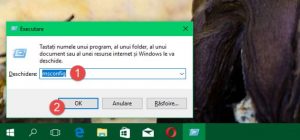
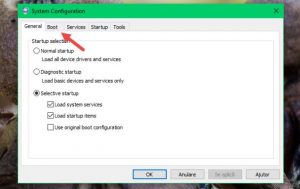



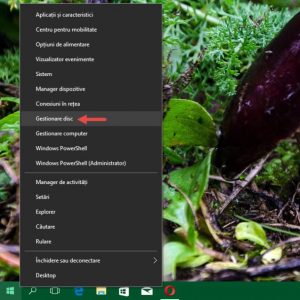
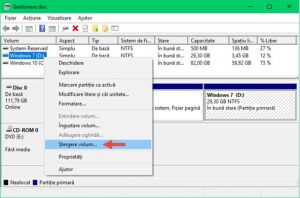



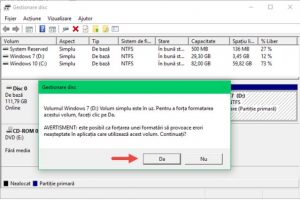

Leave A Comment?